Betriebssystem
AlleSoftware
7.9 und höherLösung
Sie möchten Ihre erste Sicherung auf einem externen USB-Laufwerk bereitstellen.Falls es passt, ist es möglich, mehrere Backup-Sets auf einer Festplatte bereitzustellen.
1a. Neues Backup-Konto
- Erstellen Sie ein neues Sicherungskonto
- Installieren Sie die Software auf dem Computer, auf dem die Sicherung ausgeführt werden soll
- Starten Sie die Software und stellen Sie eine Verbindung zum Konto her
- Erstellen Sie ein Sicherungssätze
- Während der Erstellung des Sicherungssätze ist ein schritt das Ziel auswählen, an das das Backup gesendet werden soll
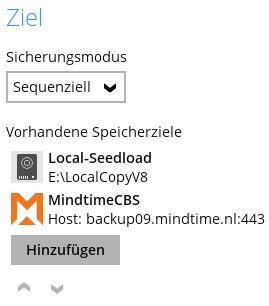
- Fügen Sie das externe USB-Laufwerk als lokales Ziel hinzu
- Im Schritt Sicherungszeitplan müssen Sie die automatische Sicherung deaktivieren
- Während der Erstellung des Sicherungssätze ist ein schritt das Ziel auswählen, an das das Backup gesendet werden soll
- Vervollständigen Sie die Einstellungen, die Sie für diesen Sicherungssatz verwenden möchten
1b. Bestehendes Konto
- Starten Sie die Software
- Gehen Sie zu den Sicherungssätzen
- Wählen Sie das Sicherungssätze aus, von dem Sie die Seedload erstellen möchten
- Gehen Sie zum Menüoption Ziel
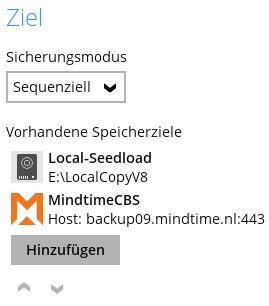
- Fügen Sie das externe USB-Laufwerk als lokales Ziel hinzu
- Gehen Sie zur Menüoption Sicherungszeitplan
- Deaktivieren Sie den Zeitplan, um zu verhindern, dass die automatische Sicherung ausgeführt wird
2. Erstellen das Backup
Nachdem Sie das lokale USB-Laufwerk als Ziel hinzugefügt haben, ist es an der Zeit, die Seedload-Sicherung manuell zu starten.
- Wählen Sie Backup im Hauptfenster der Software
- Wählen Sie das Sicherungssätze aus, für das Sie einen Seedload erstellen möchten
- Klicken Sie auf Erweiterte Option anzeigen (Textlink)
- Entfernen Sie die haken für das Online-Ziel (CBS)
- Klicken Sie unten auf Backup, um den Seedload zu starten
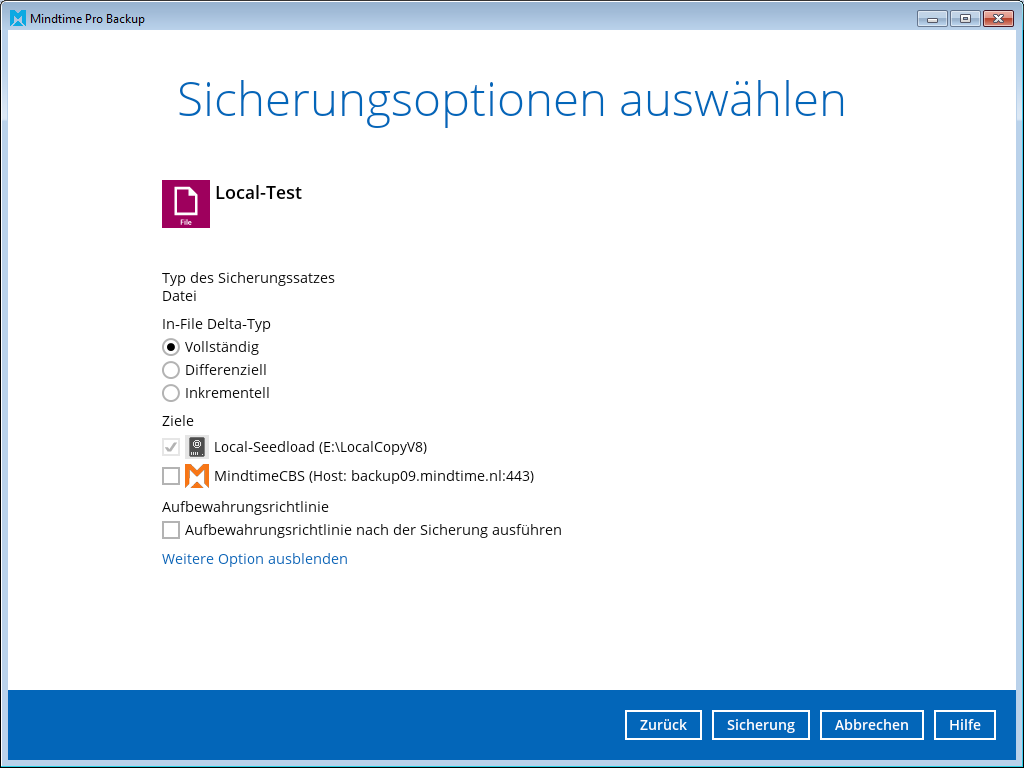
Das erstellte Backup ist standardmäßig AES 256-Bit-verschlüsselt und wir "verarbeiten" die Daten nicht, sondern kopieren sie nur in das Konto
Nachdem die Sicherung abgeschlossen ist, entfernen Sie bitte den USB-Festplatte sicher.
(Es ist mehrmals vorgekommen, dass wir leere Datenträger erhalten haben, da diese nicht sicher aus dem System entfernt wurden)
(Es ist mehrmals vorgekommen, dass wir leere Datenträger erhalten haben, da diese nicht sicher aus dem System entfernt wurden)
3. Senden Sie uns das USB-Laufwerk
Nach Abschluss der Sicherung können Sie uns kontaktieren, um die externe USB-Festplatte zu senden.
Wenn wir die Festplatte erhalten und mit dem Kopieren der Daten begonnen haben, senden wir Ihnen eine Nachricht.
Falls das Sicherungssätze Daten enthält, werden diese vor dem Kopieren entfernen.
Nachdem die Kopie fertig ist, werden wir Sie erneut kontaktieren, um Sie zu informieren.
- Um die automatische Sicherung wieder zu aktivieren, müssen Sie zuerst das lokale USB-Laufwerksziel aus dem Sicherungssatz entfernen
- Danach können Sie den Sicherungszeitplan wieder aktivieren und bei Bedarf einen Zeitplan hinzufügen
Das erste Backup nach dem Seedload dauert etwas länger, da es alle Änderungen nachholen muss, seit das Backup auf dem USB-Laufwerk erstellt wurde.